Opravit kód chyby Battlefront 2495 Nelze udělit odměnu
Hry / / August 04, 2021
Reklamy
Problém s Star Wars Battlefront II Chybový kód 2495 Couldn’t Grant Reward se podle mnoha zpráv zdá být v dnešní době spoustou nešťastných hráčů. Za zmínku stojí také to, že konkrétní problém se většinou objevuje na všech platformách, jako jsou PC, PS4, Xbox One. K této konkrétní chybové zprávě dochází, kdykoli se hráči snaží odemknout odměnu a pokusit se ji vyplatit. Pokud jste tedy také jedním z nich, opravte to v této příručce.
Chybová zpráva říká něco jako níže:
"Je nám líto, ale nemohli jsme vám poskytnout odměnu." Zkuste to znovu nebo zkontrolujte ve svém inventáři nové položky.
Kód chyby: 2495 ″
Očekává se, že konkrétní kód chyby se může objevit kvůli problémům souvisejícím se serverem, vyšší odezvou ping, problémům s TCP nebo IP, problémy s internetovou mezipamětí atd. Níže uvedená možná řešení můžete zkontrolovat, abyste problém rychle vyřešili.
Reklamy
Obsah
-
1 Opravit chybový kód Battlefront 2495 nemohl poskytnout odměnu
- 1.1 1. Zkontrolujte stav serveru
- 1.2 2. Připojte se k jinému serveru Ping
- 1.3 3. Směrovač Wi-Fi s cyklem napájení
- 1.4 4. Resetujte směrovač Wi-Fi
Opravit chybový kód Battlefront 2495 nemohl poskytnout odměnu
V případě, že nebudete moci na chvíli uplatnit žádné položky ze hry Star Wars Battlefront a restartovat hra nefunguje v zápasech pro více hráčů, což znamená, že s ní mohou být nějaké problémy servery.
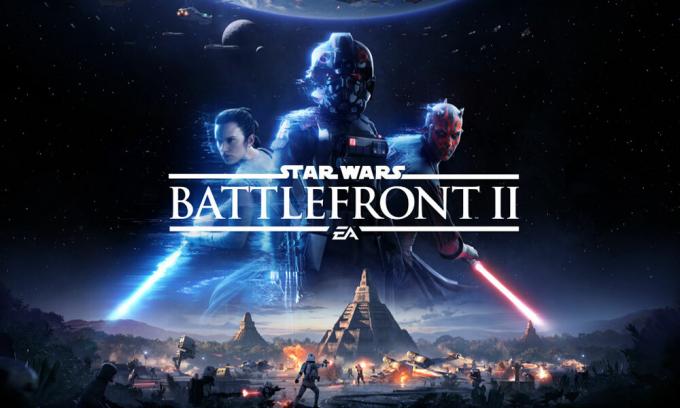
1. Zkontrolujte stav serveru
Můžete přejít na některý z následujících odkazů a zkontrolovat stav herního serveru Star Wars Battlefront v reálném čase.
- Detektor dolů (Star Wars Battlefront)
- Je služba nefunkční (Star Wars Battlefront)
- Výpadek. Zpráva (Mapa výpadku Star Wars Battlefront)
- EA Star Wars Twitter Rukojeť
Pokud v případě herních serverů dochází k problémům s prostojem nebo údržbou, počkejte několik hodin a zkuste to znovu.
2. Připojte se k jinému serveru Ping
- Spusťte Star Wars Battlefront II> Přejděte na Možnosti.
- Klikněte na účet EA> Najít stránku Ping pod možností Nastavení pro více hráčů.
- Nyní změňte web Ping na Německo / USA
- Jakmile budete hotovi, restartujte hru, abyste provedli změny.
3. Směrovač Wi-Fi s cyklem napájení
- Jednoduše vypněte router stisknutím tlačítka napájení nebo vypnutím zdroje napájení.
- Poté odpojte napájecí kabel od routeru a počkejte přibližně 30 sekund.
- Nakonec připojte napájecí kabel zpět do routeru a router zapněte.
- Nyní se znovu připojte k internetu a začněte hrát hru.
4. Resetujte směrovač Wi-Fi
- Na zadní straně routeru Wi-Fi najdete tlačítko Reset nebo otvor pro kolíky.
- Stačí dlouze stisknout tlačítko Reset nebo zasunout kancelářskou sponku do otvoru pro kolíky a dlouze stisknout tlačítko Reset asi 10 sekund.
- Jakmile LED indikátory routeru začnou blikat po škytavce, což znamená, že váš router je nyní plně resetován do výchozího továrního nastavení.
- Nyní otevřete stránku pro přihlášení a nastavení routeru z webového prohlížeče v počítači.
- Nastavte všechny požadované adresy IP, masku podsítě, nastavení DNS a další podle vašeho ISP.
- Po dokončení připojte své herní zařízení ke stejné Wi-Fi a začněte hrát hru.
To je vše, lidi. Doufáme, že vám tento průvodce pomohl. V případě dalších dotazů se neváhejte zeptat v komentáři níže.
Reklamy
Subodh miluje psaní obsahu, ať už jde o technologie nebo jiný. Poté, co rok psal na technologickém blogu, ho to nadchlo. Rád hraje hry a poslouchá hudbu. Kromě blogů je návykový na stavění herních PC a úniky smartphonů.

![Jak nainstalovat Stock ROM na Prestigio PSP5530 Duo [Firmware Flash File]](/f/8db4ddc82fee0094d47de39936418cfc.jpg?width=288&height=384)
![Jak nainstalovat Stock ROM na Evercoss Winner X Glow [soubor firmwaru]](/f/8319eb89b4e32d684002b90f73eae2df.jpg?width=288&height=384)
![Jak nainstalovat Stock ROM na Zpad X7 [Firmware Flash File / Unbrick]](/f/905711d155911974f37e94f4bef7dfb3.jpg?width=288&height=384)